裁剪图片的方法有哪些呢?
一、普通裁剪
普通裁剪是指仅对图片的四周进行裁剪,经过该方法裁剪过的图片,纵横比将会根据裁剪的范围自动进行调整。
1、执行裁剪命令。打开原始文件,❶选中要编辑的图片,❷单击“图片工具-格式”选项卡下“大小”组中的“裁剪”下三角按钮,❸在展开的下拉列表中单击“裁剪”选项,如图所示。
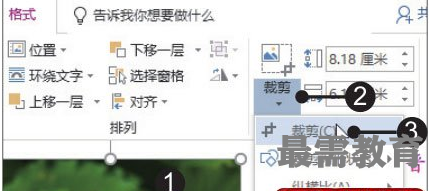
2、裁剪图片。执行了裁剪命令后,图片的四周出现一些黑色的裁剪图柄,将鼠标指针指向图片上方的裁剪图柄处,当鼠标指针变成黑色倒立的T形时,向下拖动鼠标,即可将图片上方鼠标经过的部分裁剪掉,如图所示。按照同样的方法,对图片另外三边也进行适当地裁剪。

3、显示裁剪后的图片。将图片裁剪完毕后,单击文档任意位置,就完成了裁剪图片的操作,效果如图所示。

二、将图片裁剪为形状
在文档中插入图片后,图片默认设置为矩形,可以根据实际的文档需求,将图片更改为其他形状,得到更为和谐的文档效果。
1、选择要编辑的图片。打开原始文件,选中要编辑的图片,如图所示。

2、选择图片要裁剪的形状。❶单击“图片工具-格式”选项卡下“大小”组中的“裁剪”下三角按钮,❷在展开的列表中将鼠标指针指向“裁剪为形状”选项,❸在级联列表中单击“基本形状”区域内的“椭圆”图标,如图所示。
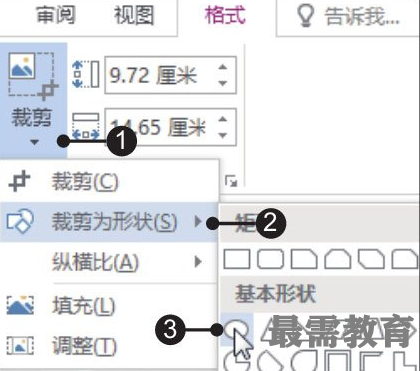
3、显示裁剪为椭圆形状后的图片。经过以上操作,就将图片裁剪为指定形状,效果如图所示。

三、按比例裁剪
要方便快捷地裁剪出完全符合特定比例的图片,可以使用图片的纵横比裁剪功能。按比例裁剪图片时,程序会根据选择的比例来保留图片中的内容。
1、选择要编辑的图片。打开原始文件,选中要编辑的图片,如图所示。
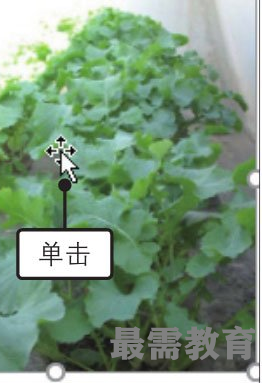
2、选择图片裁剪的比例。❶单击“图片工具-格式”选项卡下“大小”组中的“裁剪”下三角按钮,❷在展开的下拉列表中将鼠标指针指向“纵横比”选项,❸在级联列表中单击“纵向”区域内的“3:4”选项,如图所示。
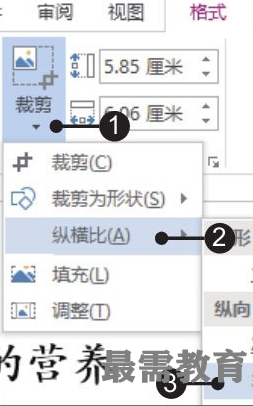
3、显示按比例裁剪图片的效果。选择了裁剪的比例后,单击文档中的任意位置,就可以完成按比例裁剪图片的操作,如图所示。需要更改图片的裁剪比例时,再次执行步骤02与步骤03的操作即可。





点击加载更多评论>>